iPhone 14 Pro Maxを無事入手した管理人ですが、古いiPhone 13 Pro MaxからiTune経由でデータ転送/復元して使用しています。
しかし、頻度は不明なのですが、定期的にiPhoneのアプリがフリーズし、スワイプなどの一切の操作を受け付けなくなる不具合に悩んでいます。ただし、iPhone自体は動作しており、アプリの切り替えやボタン操作は可能な状態。
なお、アプリのフリーズについてはいつもと状況が異なり、アプリをマルチタスク画面から手動で強制終了させても改善しません。管理人が試した結果では、iPhoneの再起動や、一旦サイドボタンからiPhoneを手動でスリープさせた後にこれを解除することで一時的に改善はしています。
また、MacRumorsの記事によると、Appleは古いiPhoneからデータを転送した後にiPhone 14 ProおよびiPhone 14 Pro Maxがフリーズする可能性のあるバグを認識しており、現在調査中との内部メモを入手したとの事。iPhoneやアプリがフリーズする現象は、iPhone 14 Proモデル自体の不具合の可能性が高いようです。
もしも管理人と同様、iPhoneやアプリのフリーズで悩んでいる方は、まずはiPhoneの再起動を試してみてください。続報が入れば改めてお伝えします。
iPhone 14 Pro/Pro Max:iPhoneやアプリがフリーズする場合は再起動や手動スリープオンからの解除を
Appleは、古いiPhoneからデータを転送した後にiPhone 14 ProおよびiPhone 14 Pro Maxがフリーズする可能性のあるバグを認識し、調査しているようです。これは特に、クイックスタートプロセス中にiCloudの復元または以前のiPhoneからのデータ転送を行った場合に起こりやすいとの事。
もしもiPhoneがフリーズした場合は、iPhoneの再起動を試してみてください。また、管理人の場合、iPhoneは動作するものの、アプリがフリーズして動作を受け付けなくなる場合が何度かありました。この場合、手動でiPhoneを一旦スリープ状態にし、その後ロック画面からiPhoneをスワイプしてスリープ解除することで改善しました。状況に応じて試してみてください。
iPhoneを再起動させる
iPhone自体が動作している状態でiPhoneを再起動させる場合は以下の手順で操作してください。
①いずれか片方の音量調節ボタンとサイドボタンの両方を長押しし、電源オフスライダが表示されたら離します。
②「スライドで電源オフ」の部分をスライドするとiPhoneの電源がオフになります。電源がオフになるまで30秒ほど待ちましょう。
③iPhoneの電源を再び入れるには、右側にあるサイドボタンをAppleロゴが表示されるまで長押しします。
iPhone自体がフリーズした場合に強制再起動させる方法
iPhone自体がフリーズした状態で強制再起動させる方法は以下の通り。iPhoneの画面がフリーズしたり、画面をタッチしても反応しない場合、電源を入れると途中で動かなくなる場合に試してみてください。
①音量を上げるボタンを押して、すぐに放します。
②音量を下げるボタンを押して、すぐに放します。
③サイドボタンをAppleロゴが表示されるまで押し続けます。
④iPhone の電源が入らない場合は、こちらの記事の手順にそって、ハードウェアを調べ、iPhoneを充電します。場合によっては1時間ほど充電する必要があります。
⑤それでもiPhoneの電源が入らない場合は、Appleサポートに問い合わせください。
アプリの反応が無い場合は強制スリープからの解除で改善した場合も
通常、iPhoneのアプリがフリーズした場合、アプリをマルチタスク画面から強制終了させて再起動させると直ることが殆どですが、今回の事例では改善しませんでした。
一方、一旦iPhoneのサイドボタンを押してスリープ状態にし、その後iPhoneをスリープ解除すると、再びアプリが反応するようになりました。ただ、これも一時的な改善だったので、出来ればiPhoneの再起動を一旦試してみてほしいと思います。再起動させる時間が無い場合など、状況に応じてこのスリープオンオフの方法も試してみてください。
併せて読みたいおすすめ記事
- 厳選!iPhoneのおすすめアプリまとめ!
- iOS26が配信開始!新機能/不具合情報/未対応アプリ/アップデート方法/対応iPhoneモデルまとめ!
- iPhone機種変更前にやるべきこと&データバックアップ方法解説!
- iPhone機種変更時にデータ移行/復元作業を行う流れ解説!iPhone同士で直接データ転送も可能!
- Windowsユーザー向け!管理人が普段行っているiPhone機種変更時のデータバックアップ/不要データ削除/アプリ整頓/データ移行方法を一挙解説!
- AirTagを子供の腕時計的に使ってみた!親の時計とおそろいで予想以上に好評!簡易のこどもみまもり機器として利用中!
- AirTagの位置情報を家族など複数人で共有する方法解説
- SIMフリーのiPhone 11にドコモのシムカードを入れて設定し使用する手順解説
- 古いiPhoneやAndroidスマホのおすすめ活用方法まとめ|機種変更後の便利な使い道をご紹介
- ぶっちゃけ、iPhoneはいつまで使えるのか
- iPhone 15 Pro:アクションボタンの最強活用術!端末の向きに応じて複数アクションを自動切換!「Actions」アプリの使い方解説!
- 検証済み!iPhone 15 ProにおすすめのUSB-Cケーブル、外付けSSD、ハブ、HDMIケーブル、MagSafe充電器等ご紹介!
- サブスクに無いCDアルバムをYouTube Musicに無料アップロードしてiPhoneやAndroidスマホで聴く方法

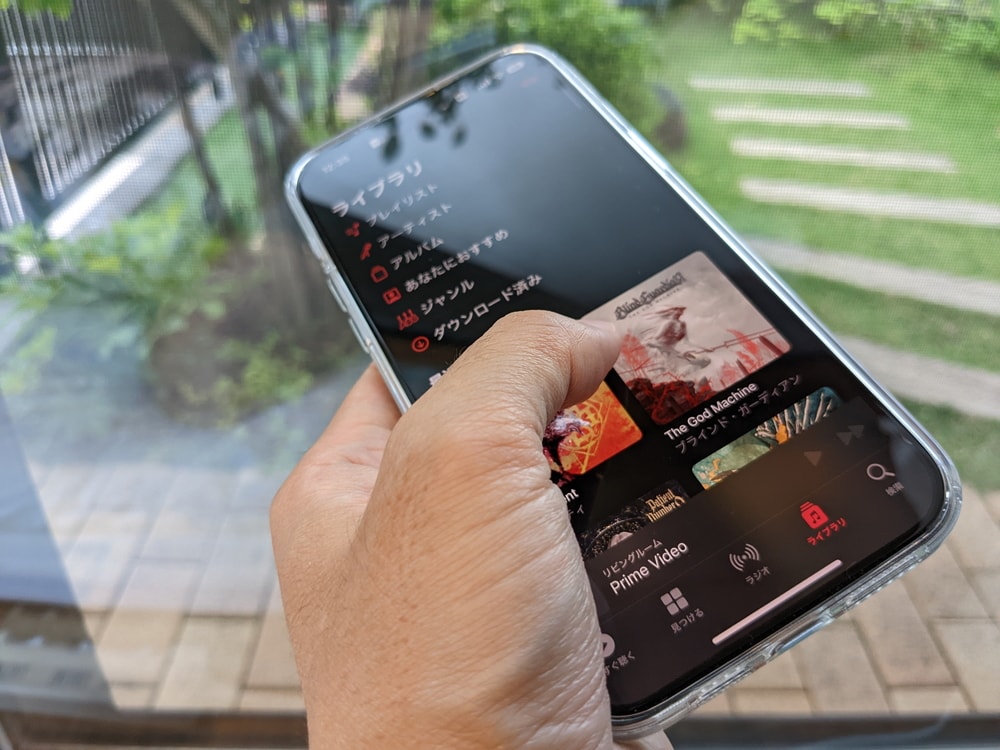





コメント